一、安装基础软件
1安装cuda
查看cuda版本
链接: https://developer.nvidia.com/cuda-gpus
下载cuda版本
链接: https://developer.nvidia.com/cuda-toolkit-archive
2安装miniconda
链接: https://mirrors.tuna.tsinghua.edu.cn/anaconda/miniconda
选支持python3.8的windows版本的,来安装。
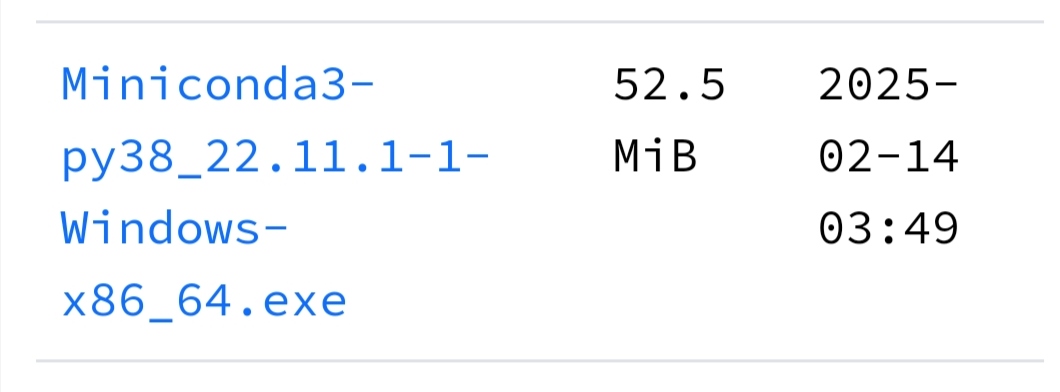
用于来管理python安装环境。
3安装VSCODE
链接: https://code.visualstudio.com/download
用来运行python程序的IDE。
二、准备YOLOv8环境代码
在浏览器中输入网址:链接: https://gitee.com/zjstu/yolov8-main
克隆/下载yolov8-main-master.zip,解压这个.zip文件到D盘根目录下yolov8-main-master。
三、通过Miniconda配置python环境并安装依赖
1.打开Anaconda Prompt(Miniconda安装后会有这个终端)
点击windows开始菜单,打开Anaconda Prompt。
2.创建并激活虚拟环境

输入一下命令:创建虚拟yolov8,python版本为3.8的虚拟环境。出现提示时,输入y确认创建。
conda create --name yolov8 python=3.8
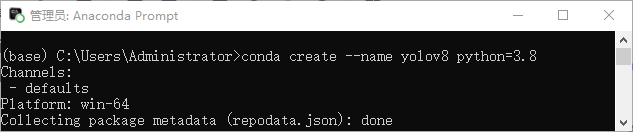
接着激活这个环境:
conda activate yolov8
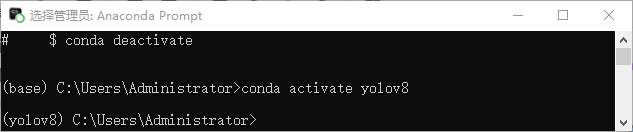
成功激活后,命令行前面会显示:(yolov8)
3.安装Pytorch及相关库
在激活的yolov8环境中,输入一下命令安装带cuda支持的Pytorch等(若之前跳过cuda安装,去掉+cu117部分,即torch1.13.1等)
推荐用pip install方式进行安装。yolov8虚拟环境里终端输入一下命令:
pip install torch1.13.1+cu117 torchvision0.14.1+cu117 torchaudio0.13.1+cu117 --extra-index-url https://download.pytorch.org/whl/cu117

或者推荐用cpu训练的pytorch的旧版本1.13,查看旧版本的链接:
链接: https://pytorch.org/get-started/previous-versions/
cuda版本号与Pytorch对应,两者需要匹配。只是不带GPU加速训练。
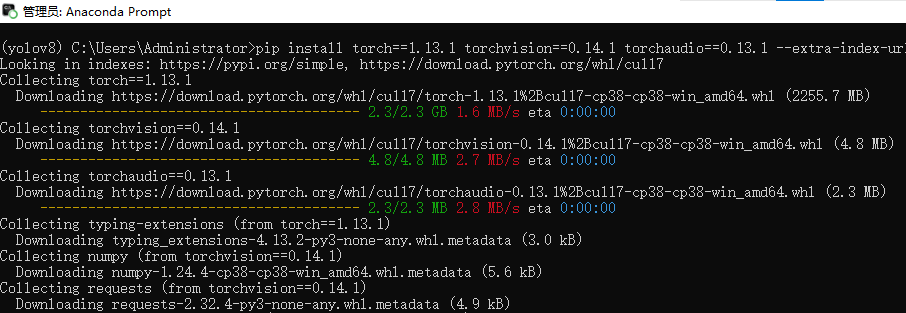
阿里的国内镜像:
链接: https://mirrors.aliyun.com/pytorch-wheels/cu117/
4.安装ultralytics库
在该环境下,继续输入命令,会继续安装yolov8依赖的ultralytics库,用清华镜像源加速。在yolov8环境里,终端里输入如下命令:
pip install ultralytics -i https://pypi.tuna.tsinghua.edu.cn/simple
5.安装yolo相关(可选就必选)
在yolov8环境里,终端里输入如下命令:
pip3 install yolo -i https://pypi.tuna.tsinghua.edu.cn/simple
6.切换到yolov8代码目录并安装依赖
解压后的yolov8-main-master文件夹所在磁盘在D盘。
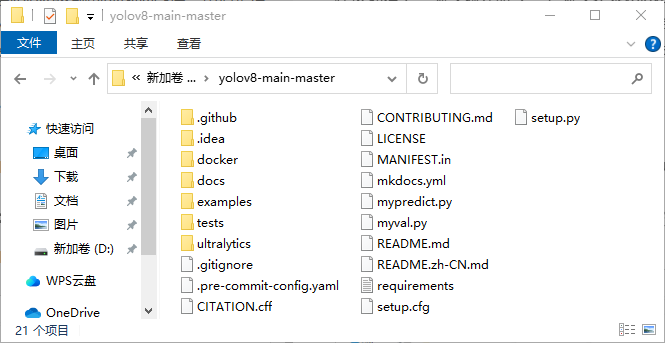
yolov8环境里,终端继续输入:d:(回车)
继续输入进入yolov8-main-master文件夹:cd D:\yolov8-main-master(回车)
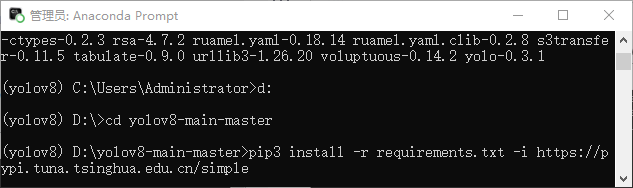
然后安装该文件夹下requirements.txt里的依赖,继续输入:
pip3 install -r requirements.txt -i https://pypi.tuna.tsinghua.edu.cn/simple
欧克,现在可以关闭Anaconda Prompt终端,以上不要用power shell终端。
四、在VSCODE中关联环境并使用
1.打开VSCODE
打开浏览器输入网址:https://code.visualstudio.com/download,下载安装VSCODE,双击VSCODE图标启动。
2.打开yolov8项目文件夹
点击VSCODE左上角-文件-打开文件夹-选择yolov8-main-master项目文件夹。
3.选择虚拟环境
在VSCODE中,安装官方的Python插件。然后手动选对虚拟环境的解释器。
三个圈操作,左下,右上,右中,顺序。
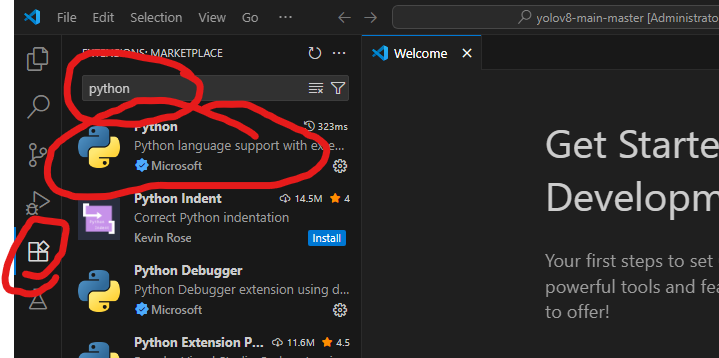
按ctrl+shift+P,输入:python select interpreter,回车。
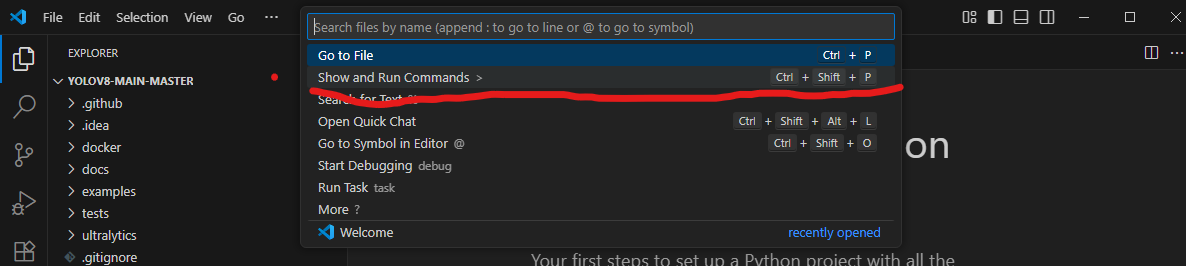

4.测试环境
用这个文章方法测试:
链接: https://blog.youkuaiyun.com/2401_86141214/article/details/148191329?spm=1001.2014.3001.5506
按照上面的文章,运行结果如图。
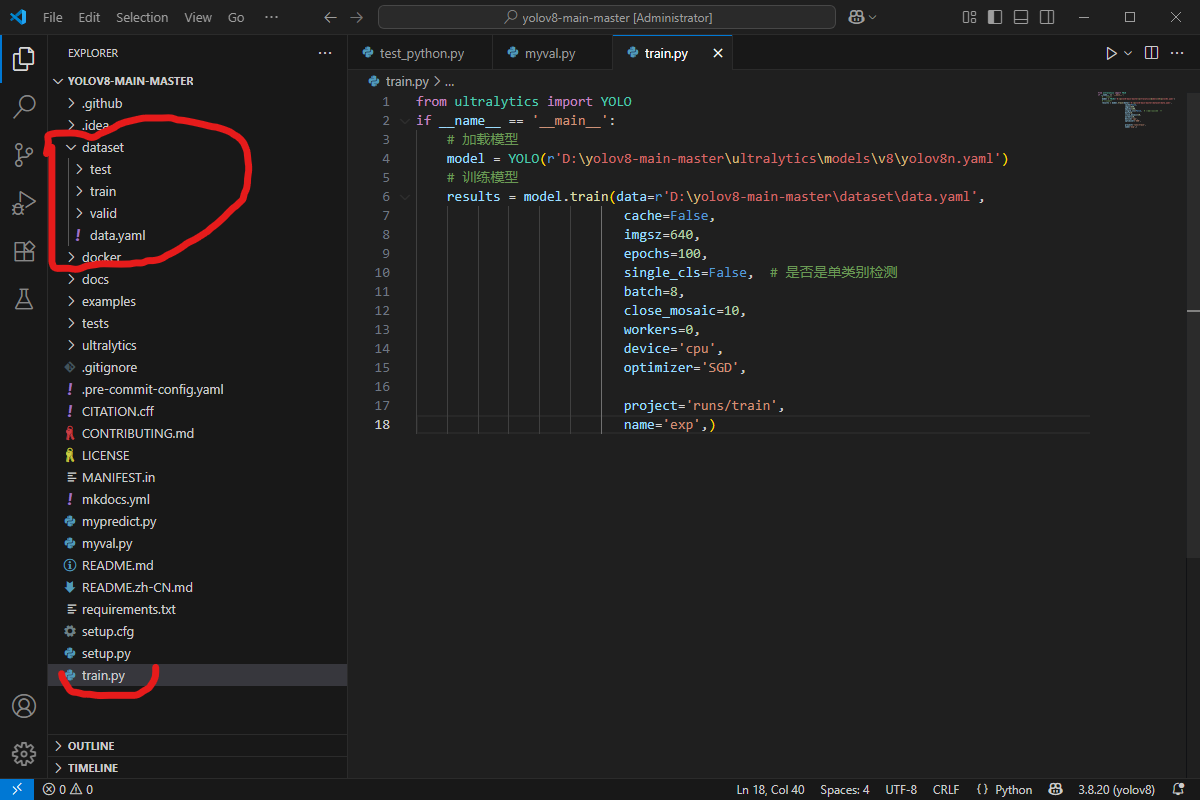
一切都安排妥当,可以看到开始训练了。
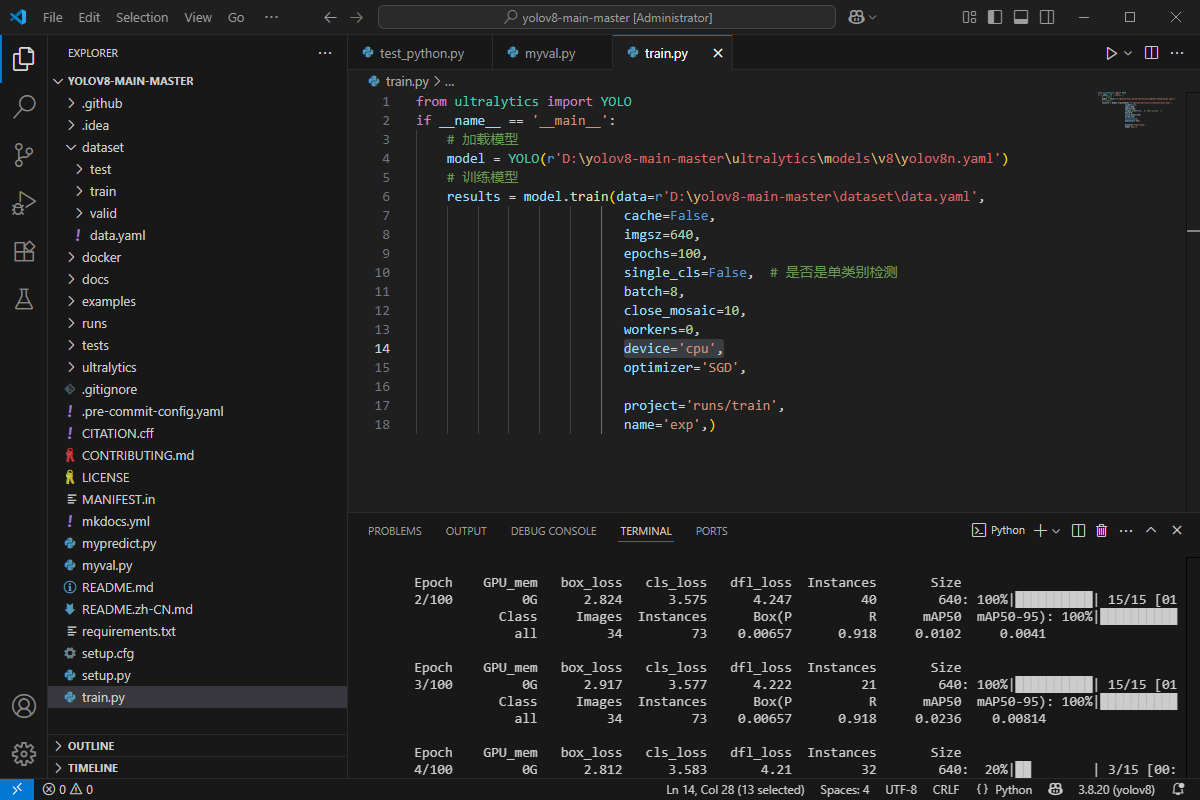
上面显示的是用cpu进行yolov8训练,如果用GPU的显卡,需要把14行:
device=‘cpu’,
改为,
device= 0,
每轮训练速度可以提升10倍左右。
使用GPU(英伟达RTX3060/12G显存)进行训练,如图:
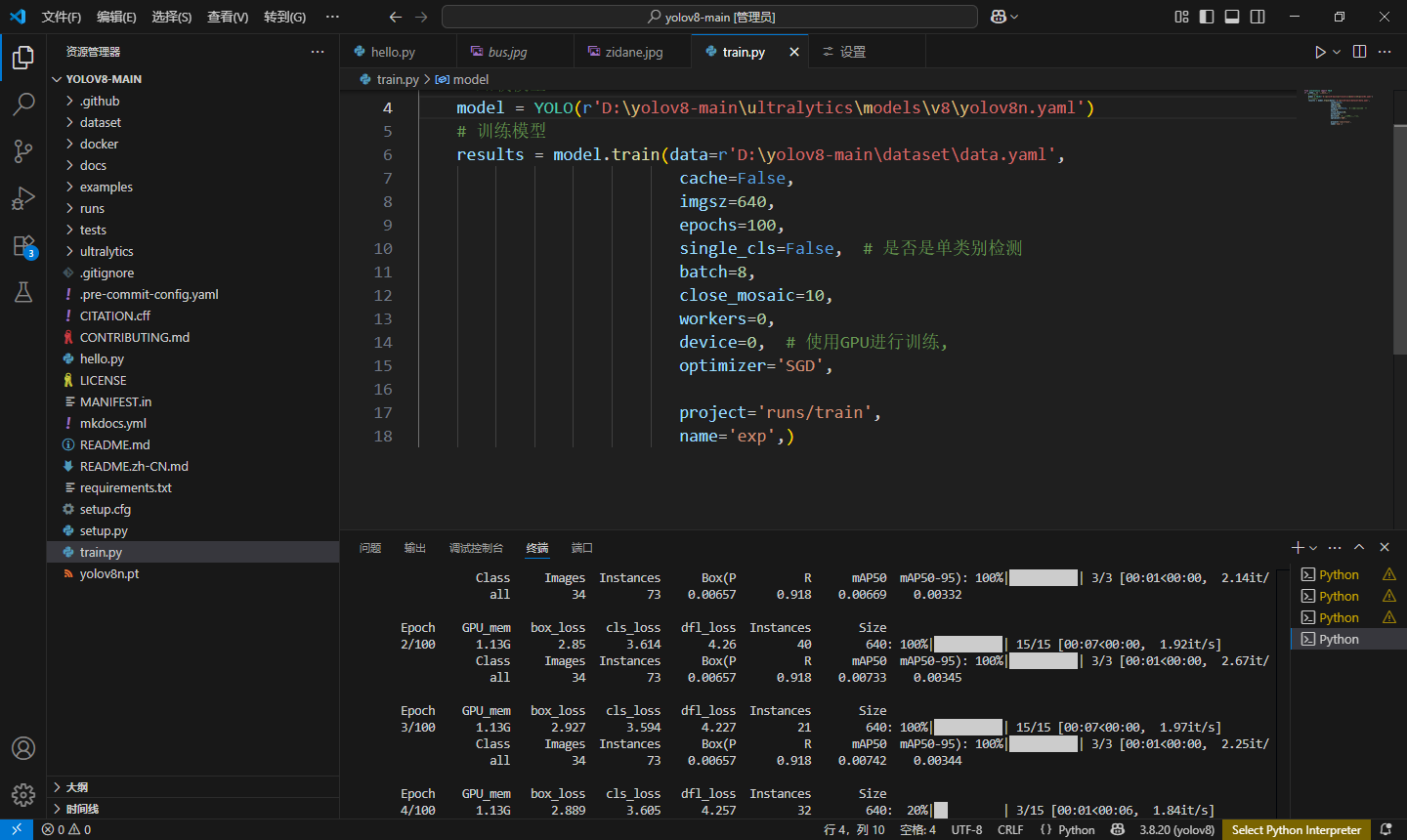
相关链接:
链接: https://blog.youkuaiyun.com/m0_65777910/article/details/148711936?spm=1001.2014.3001.5506





















 1079
1079

 被折叠的 条评论
为什么被折叠?
被折叠的 条评论
为什么被折叠?








